- หากต้องการบันทึกหน้าเว็บเป็น PDF ใน Windows 10 คุณสามารถใช้เบราว์เซอร์หรือซอฟต์แวร์ PDF เฉพาะได้
- คุณลักษณะนี้มีอยู่ในเกือบทุกเบราว์เซอร์ และคุณสามารถบันทึกหน้าต่างๆ ได้ภายในไม่กี่วินาที
- หากต้องการแปลงไฟล์ Microsoft Edge เป็น PDF ให้ใช้คุณสมบัติเครื่องพิมพ์เสมือนของ Windows 10
- นอกจากปุ่มดาวน์โหลดแล้ว เครื่องพิมพ์เสมือนเป็นอีกวิธีหนึ่งในการบันทึกไฟล์ PDF ใน Microsoft Edge

ทำให้เอกสารทั้งหมดของคุณสามารถเข้าถึงได้และปลอดภัยโดยใช้ Adobe Acrobat Reader เครื่องมือจัดการเอกสารนี้จะช่วยให้คุณเซ็นชื่ออิเล็กทรอนิกส์และสร้างแบบฟอร์มทางการเพื่อประหยัดเวลาในการทำงาน รับมันสำหรับพีซีของคุณและคุณจะสามารถ:
- เปิด พิมพ์ และแก้ไข PDF และไฟล์ประเภทอื่นๆ ทั้งหมดของคุณ
- กรอกแบบฟอร์ม PDF ได้ง่ายขึ้น
- เข้ารหัสเอกสารสำคัญของคุณ
รับทุกแอพในราคาพิเศษ!
ซอฟต์แวร์การจัดการเอกสาร Nr.1 ของโลกอยู่ในราคาสุดคุ้ม รีบเลย!
บางครั้งคุณจำเป็นต้องบันทึกหน้าเว็บบางหน้าเพื่ออ่านในภายหลัง และผู้ใช้จำนวนมากเลือกที่จะบันทึกหน้าเว็บที่ต้องการเป็น PDFs.
มันค่อนข้างง่ายที่จะทำใน Windows 10 และในคู่มือนี้ เราจะแสดงวิธีการทำโดยไม่ต้องใช้เครื่องมือของบุคคลที่สาม
ฉันจะบันทึกหน้าเว็บเป็น PDF ได้อย่างไร
1. ฉันจะบันทึกหน้าเว็บเป็น PDF ใน Chrome, Firefox ได้อย่างไร
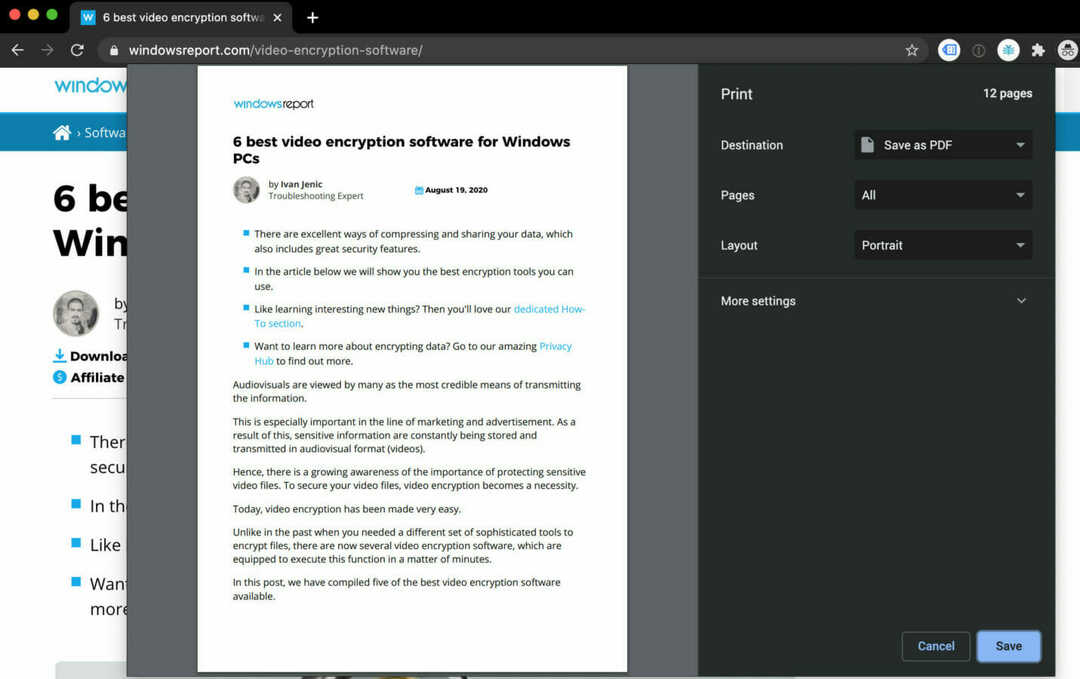
- เปิดหน้าเว็บ
- กด Ctrl + P.
- ในหน้าต่างใหม่ ใน Chrome จากปลายทาง เลือก บันทึกเป็น PDFในขณะที่ใน Firefox เราเลือก Microsoft พิมพ์เป็น PDF.
- พิมพ์ ปุ่มสุดท้ายที่จำเป็นในการดำเนินการให้เสร็จสิ้น คลิกที่มันและไฟล์ใหม่จะแสดงบนคอมพิวเตอร์ของคุณ
บันทึก: กระบวนการนี้คล้ายกันในเบราว์เซอร์ส่วนใหญ่ ปุ่มลัดCtrl + P เป็นชุดค่าผสมสากลที่เป็นทางลัดสำหรับคำสั่งพิมพ์
ใช้งานได้ดีในเอกสาร Word, PDF และเป็นวิธีที่เร็วที่สุดในการบันทึกหน้าเว็บเป็น PDF
2. นี่คือวิธีการบันทึกหน้าเว็บเป็น ไฟล์ PDF ใน Internet Explorer
- เปิดหน้าเว็บที่คุณต้องการบันทึกเป็น PDF ด้วย Microsoft Edge
- คลิกที่เมนูจุดแล้วเลือก เปิดด้วย Internet Explorer.
- ใน Internet Explorer ให้คลิกที่ เครื่องมือ (ไอคอนรูปเฟือง) แล้วเลือก พิมพ์.
- เลือก Microsoft พิมพ์ไปยังไฟล์ PDFภายใต้ เลือกเครื่องพิมพ์
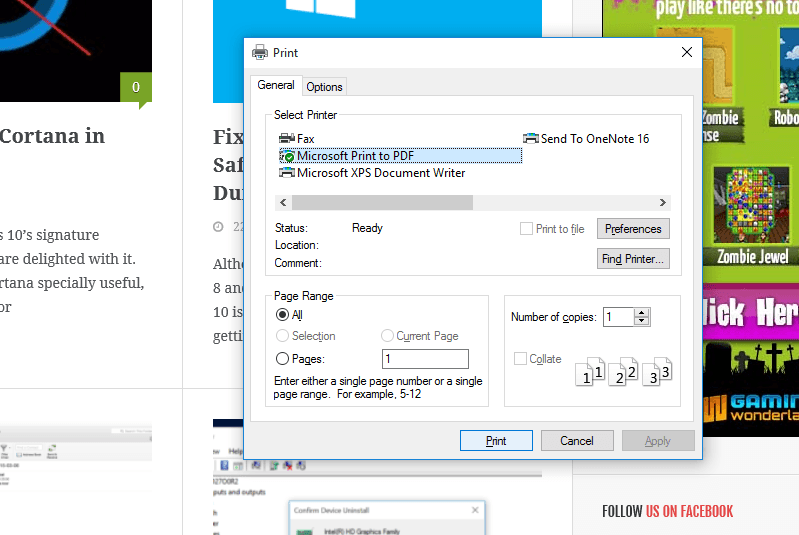
- คลิกที่ พิมพ์.
- เลือกตำแหน่งของเอกสาร PDF ของคุณและตั้งชื่อ
- รอสองสามวินาที แล้วเอกสาร PDF ของคุณจะถูกบันทึก
บันทึก: วิธีนี้ค่อนข้างง่าย และเป็นวิธีที่ง่ายที่สุดในการบันทึกหน้าใน Internet Explorer บน Windows 10.
3. ฉันจะบันทึกหน้าเว็บเป็น PDF ใน Microsoft Edge ได้อย่างไร
- เปิดหน้าเว็บที่คุณต้องการบันทึกเป็น PDF
- กด Ctrl + P หรือคลิกเมนูสามจุดแล้วเลือก พิมพ์.
- เลือก Microsoft พิมพ์ไปยังไฟล์ PDF เพื่อบันทึกหน้าเว็บที่เกี่ยวข้องเป็นไฟล์ PDF
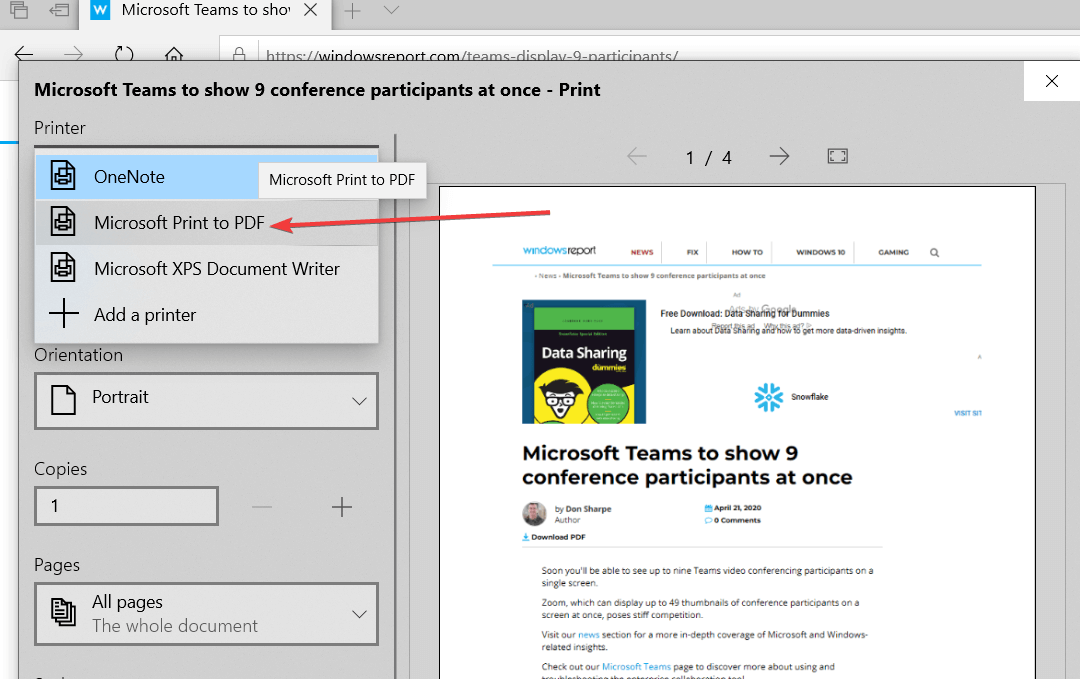
- กดพิมพ์.
บันทึก: และเมื่อฉันต้องการเขียนรายงานเกี่ยวกับเรื่องนั้น และบอกคุณว่า คุณสามารถบันทึกหน้าเว็บเป็น PDF ใน Edge ปกติแล้ว ตอนนี้ฉันขุดลึกลงไปอีกเล็กน้อย และพบว่าปัญหายังคงเกิดขึ้นอีกหลายคน ผู้ใช้
โชคดีที่ฉันพบวิธีแก้ไขปัญหานี้แล้ว และฉันจะแสดงรายการไว้ด้านล่าง
4. ฉันจะแก้ไข Microsoft Edge Save Print เป็น PDF ไม่ทำงานได้อย่างไร
1. ติดตั้งเครื่องมือที่ดีกว่ามากสำหรับการแปลง HTML-PDF

- ดาวน์โหลด Adobe Acrobatและติดตั้ง
- เปิดเบราว์เซอร์ของคุณ ไปที่หน้าที่คุณต้องการแปลงเป็น PDF แล้วคัดลอก URL.
- เปิด Adobe Acrobat และไปที่ เครื่องมือ.
- คลิก สร้าง PDF.
- คลิก หน้าเว็บ.
- ไปที่ ตั้งค่าขั้นสูง และคลิก ตกลง.
- วาง URL และคลิก สร้าง.
บันทึก: โซลูชันของบุคคลที่สามเป็นแนวทางปฏิบัติที่ดีที่สุดไม่ว่าคุณจะพยายามทำอะไรก็ตาม ทำเนื่องจากมักจะถูกสร้างขึ้นให้ทำในลักษณะที่ง่ายมากสำหรับ ผู้ใช้
เช่นเดียวกันกับ Adobe Acrobat ซึ่งเป็นเครื่องมือซอฟต์แวร์ที่โดดเด่นซึ่งเกือบจะมีความหมายเหมือนกันกับไฟล์ PDF ดังนั้นจึงเป็นความคิดที่ดีหากคุณใช้ Adobe Acrobat เพื่อแปลงหน้า HTML เป็น PDF ด้วย
2. ใช้เบราว์เซอร์อื่น

คนส่วนใหญ่ที่มีปัญหานี้ยังกล่าวด้วยว่าการบันทึกหน้าเว็บเป็น PDF นั้นใช้ได้กับเบราว์เซอร์อื่น
เราแนะนำให้ติดตั้ง เบราว์เซอร์ Opera เป็นทางเลือกแทน Microsoft Edge Opera เป็นเบราว์เซอร์ที่เชื่อถือได้ซึ่งจะปกป้องความเป็นส่วนตัวของคุณเสมอ ซึ่งเป็นคุณลักษณะสำคัญในโลกปัจจุบัน
การเปลี่ยนมาใช้ Opera นั้นค่อนข้างง่าย เมื่อคุณติดตั้งแล้ว คุณสามารถนำเข้าบุ๊กมาร์กทั้งหมดจาก Edge, Chrome หรือ Firefox ได้อย่างง่ายดาย
จากนั้น คุณสามารถเริ่มใช้เบราว์เซอร์และดูว่าหน้าเว็บจะโหลดเร็วขึ้นเพียงใด เนื่องจากมันมาพร้อมกับตัวบล็อกโฆษณา คุณจะเห็นโฆษณาน้อยลงและความเร็วในการโหลดดีขึ้น
มีฟีเจอร์ที่มีประโยชน์จริงๆ อื่นๆ ให้ใช้งาน: ผู้ส่งสารในตัว, VPN ฟรีและไม่จำกัด, การจัดกลุ่มแท็บเข้าด้วยกันโดยใช้ Workspaces หรือการแชร์เนื้อหากับอุปกรณ์อื่นๆ ของคุณโดยใช้ My Flow
เบราว์เซอร์ยังรองรับการพิมพ์หน้าเว็บเป็น PDF หากต้องการพิมพ์หน้าเว็บเป็น PDF บนเบราว์เซอร์ Opera ให้กด CTRL + P และเลือก บันทึกเป็น PDF.

โอเปร่า
หนึ่งในเบราว์เซอร์ที่ดีที่สุดที่มี AdBlocker และคุณลักษณะด้านความปลอดภัย Opera เป็นโซลูชันที่ยอดเยี่ยมในการบันทึกหน้าเว็บเป็น PDF
3. ซ่อมแซมหรือรีเซ็ต Edge
- เปิด แอพตั้งค่า โดยกด แป้น Windows+I คีย์ผสม
- ไปที่ แอพ

- เลือก แอพและคุณสมบัติ
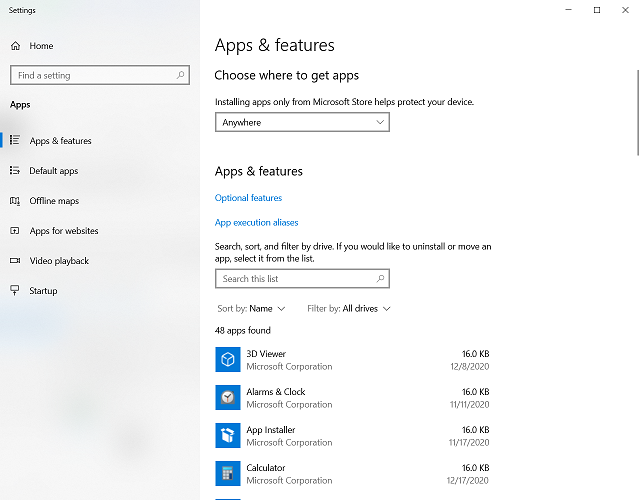
- เลื่อนลงไปที่ Microsoft Edge.
- เลือกเบราว์เซอร์และคลิกที่ ตัวเลือกขั้นสูง.
- ก่อนอื่นให้คลิกที่ ซ่อมแซม.
- หากปัญหายังคงอยู่ ให้คลิกที่ on รีเซ็ต ตัวเลือก
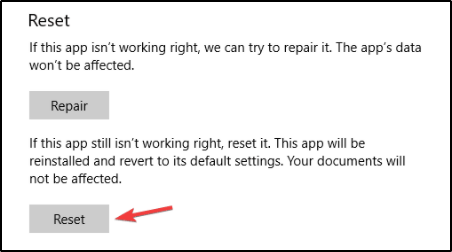
คุณมีปัญหานี้ในการพิมพ์ PDF ใน Microsoft Edge หรือไม่? หรือคุณอาจจะมีทางออกสำหรับเรา?
หากคุณมีวิธีแก้ไขปัญหานี้ โปรดเขียนลงในความคิดเห็น ผู้อ่านของเราที่กำลังประสบปัญหานี้จะขอบคุณอย่างแน่นอน
คำถามที่พบบ่อย
Microsoft Edge ไฟล์ PDF เป็นเครื่องมือเริ่มต้นของ Windows 10 สำหรับการเปิด ไฟล์ PDF ไฟล์. เบราว์เซอร์ยังรองรับ ไฟล์ PDF การแก้ไข อย่างไรก็ตาม หากคุณต้องการเครื่องมือแก้ไขขั้นสูง โปรดดูที่ .ของเรา คู่มือรวมถึงโปรแกรมแก้ไข PDF ที่ดีที่สุดโดยเฉพาะ.
หากต้องการเปลี่ยนการวางแนวของไฟล์ PDF ที่คุณเปิดในเบราว์เซอร์ ให้ทำตาม .ของเรา คำแนะนำเกี่ยวกับวิธีการหมุน PDF ด้วยเบราว์เซอร์ของคุณ.
แบ่ง ไฟล์ PDF ใน Microsoft Edge ใช้ Print to ไฟล์ PDF ตัวเลือก คุณสามารถทำงานได้เร็วขึ้นโดยใช้ a ตัวแยก PDF น้ำหนักเบา lightweight.


